نحوه ثبت و فعال سازی گواهینامه SSL بروی کنترل پنل Plesk
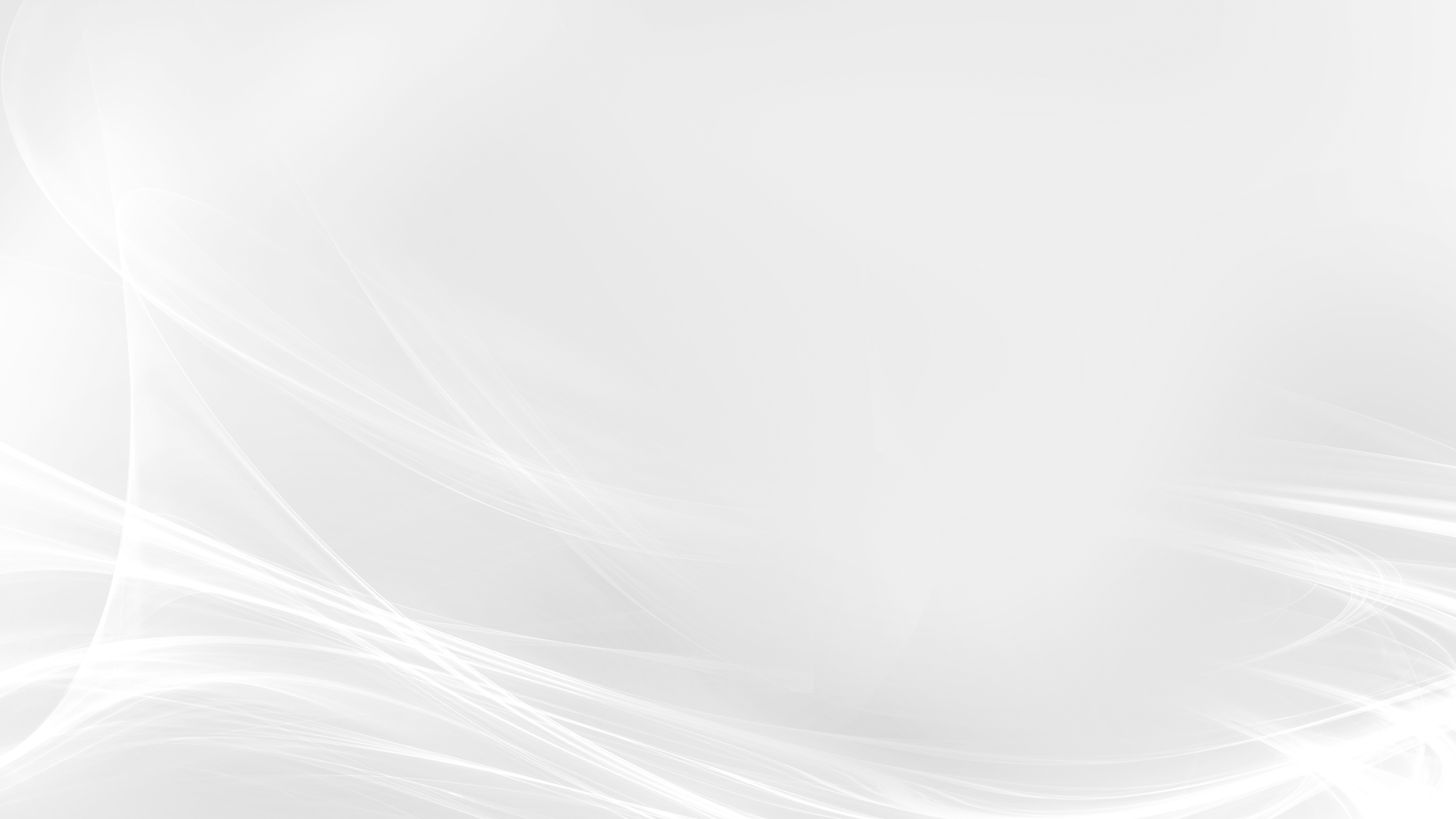
در این مقاله به بررسی نحوه ثبت و فعال سازی گواهینامه SSL بروی کنترل پنل Plesk مورد بررسی قرار می دهیم.
برای ثبت و فعال سازی گواهینامه SSL بروی کنترل پنل Plesk می بایست ابتدا SSL مورد نظر خود را با توجه به نوع دامنه ای که در اختیار دارید ( دامنه ملی یا دامنه بین المللی) انتخاب و آن را خریداری نمایید. سپس وارد کنترل پنل Plesk شوید. در قسمت Websites & Domains بروی گزینه SSL/TLS Certificates کلیک نمایید.در اینجا بروی تب Add SSL/TLS Certificate کلیک نمایید.
سپس در صفحه جدید برروی گزینه Advanced Settings کلیک نمایید.
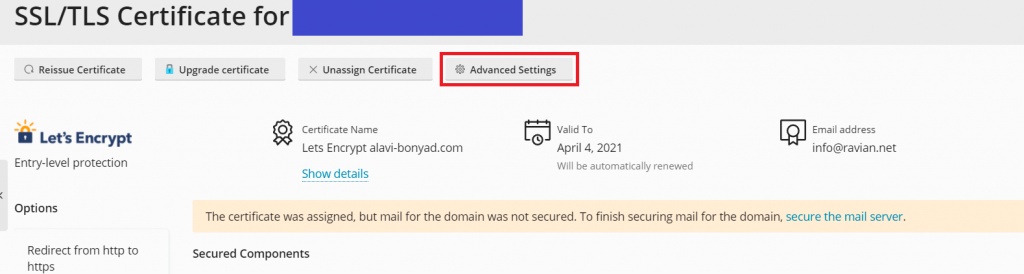
در صفحه باز شده بروی گزینه Add SSL/TLS Certificate کلیک نمایید.
در صفحه باز شده فیلد های موجود را می بایست کامل نمایید. Certificate name اسم گواهینامه خود را وارد و در فیلد Country کشور خود را مشخص نمایید.( درصورتی که گواهینامه برای دامنه ir می باشد کشور را ایران قرار داده در غیر این صورت کشور را ایران قرار نمی دهید.) اطلاعات مربوط به فیلد های آدرس را با توجه به کشور انتخابی کامل و در قسمت Domain name اسم دامنه را با پسوند www وارد نمایید. در فیلد Email ، ایمیل آدرس خود را وارد نمایید (پیشنهاد می شود که ایمیل وارد شده به صورت admin@domain باشد.) و سپس دکمه Request را زده تا فایل CSR برای شما صادر گردد.
سپس از طریق ناحیه کاربری سایت server.ir اقدام به ثبت این گواهینامه کرده و فیلد های موجود را کامل نمایید. فایل CSR را با NotePad باز کرده و کد را در قسمت CSR وارد نمایید.
لازم به ذکر است که اطلاعات وارد شده از جمله ایمیل و کشور انتخابی می بایست با اطلاعات وارد شده در هنگام ساخت فایل CSR یکی باشد. سپس بروی دکمه برای ادامه کلیک نمایید.در صفحه بعد ایمیل وارد شده را از بین ایمیل های نمایش شده انتخاب نمایید و دکمه تایید را بزنید. در این جا، لینکی از طرف صادر کننده گواهی نامه به ایمیل شما فرستاده خواهد شد که لازم است بروی آن کلیک نمایید. پس از تایید لینک ارسالی ، اطلاعات فایل .Cert به ایمیل شما در بازه 5 تا 15 دقیقه از طرف مرکز صادر کننده به صورت یک فایل zip ارسال خواهد شد. پس از دانلود فایل زیپ، دو فایل .Cert و Ca-bundle وجود دارد را از حالت زیب خارج نمایید.
مجددا وارد کنترل پلن پلسک خود شوید و به قسمت Add SSL/TLS Certificate بروید و بروی Certificate name که در ابتدای این آموزش ساخته اید کلیک نمایید. در این جا به قسمت Upload the certificate files رفته و بروی گزینه choose file کلیک و فایل ها دانلود شده را انتخاب نمایید .سپس بروی گزینه Upload Certificate کلیک نمایید.
گواهینامه SSL شما با موفقیت بروی کنترل پنل پلسک نصب گردید. یک نکنه مهم که لازم به ذکر است ، ممکن است حتی پس از نصب کامل SSL هنوز سایت با HTTPS خطا Unsecure دهد که برای حل این مشکل وارد Hosting setting در صفحه داشبورد دامنه خود شوید.
در صفحه وارد در قسمت Preferred domain میتوانید انتخاب نمایید که دامنه شما با پسوند www فراخوانی شود یا بدون آن.در قسمت Security ، تیک گزینه SSL/TLS support را زده و در قسمت Certificate اسم گواهینامه ساخته شده در اول آموزش را انتخاب نمایید و بروی گزینه OK کلیک نمایید. در صورت معتبر بودن و درست نصب شدن گواهینامه، سایت شما به صورت Secure بالا خواهد آمد. همچنین پیشنهاد می شود که تیک گزینه Permanent Seo-safe را نیز بزنید تا کلیه ترافیک ها از HTTPS فراخوانی گردد.
امیدواریم که این مقاله برایتان مفید بوده باشد.
به منظور مطالعه بیشتر می توانید به بخش مقالات سایت رجوع فرمایید.

























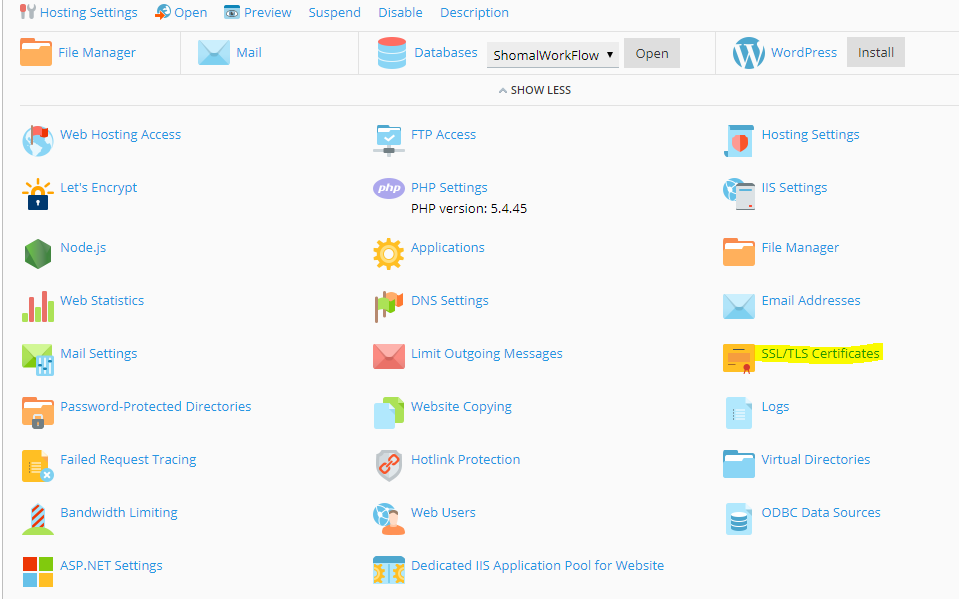
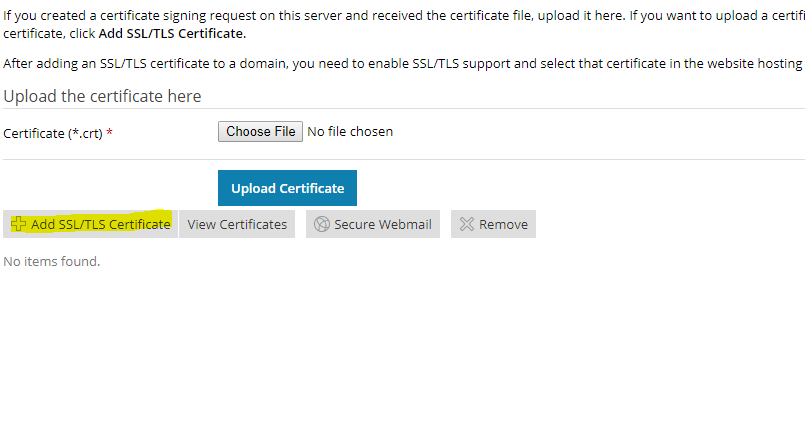
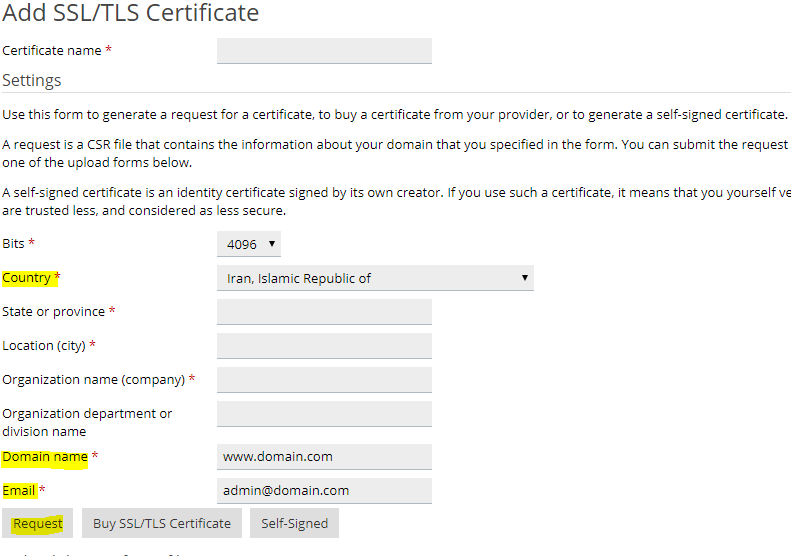
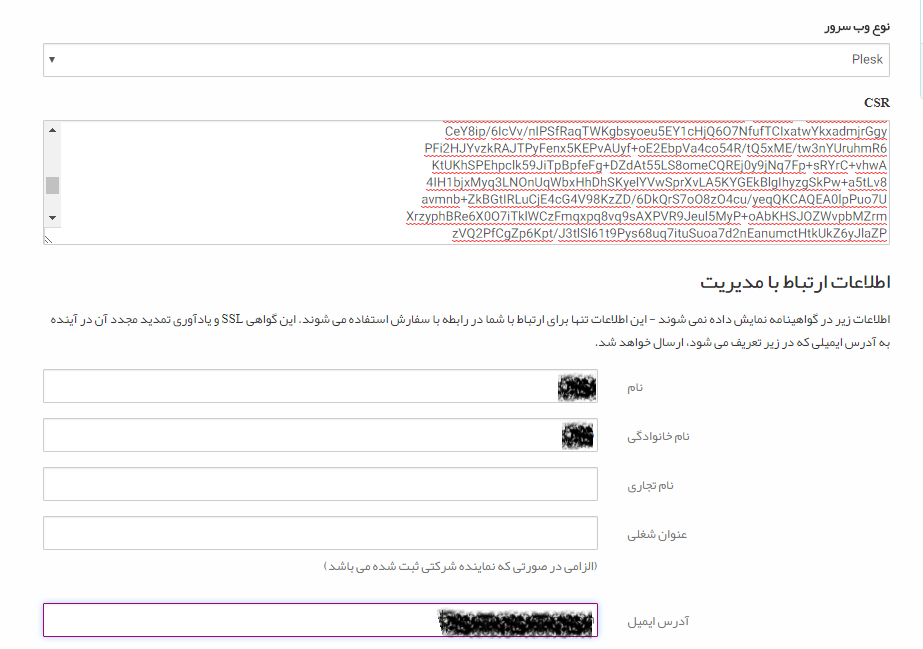
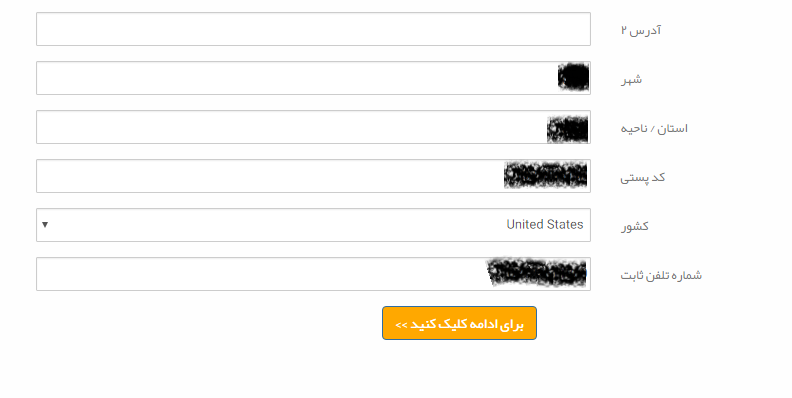
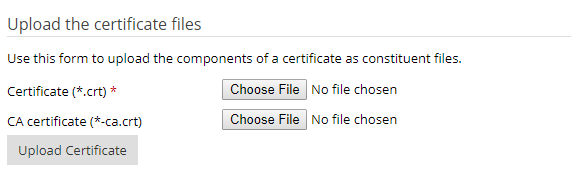

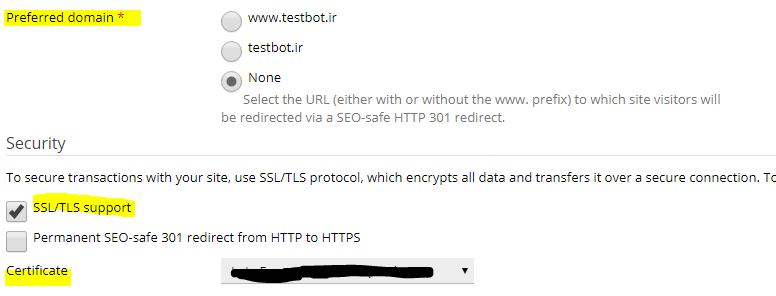









ممنون از آموزش دقیق و کاربردی شما
ممنون از توجه شما…